Virtualizacijos programinė įranga, pvz., „VMware“ ar „VirtualBox“, yra naudinga programinė įranga, skirta išbandyti ir eksperimentuoti su skirtingomis operacinėmis sistemomis, jų fiziškai neįdiegus į savo kompiuterį. Tiems, kurie to nežino, „Windows 8“ taip pat yra kliento „Hyper-V“ funkcija, leidžianti vartotojams joje paleisti virtualias mašinas. Tačiau pagal numatytuosius nustatymus jis yra išjungtas. Šiame greitame vadove pažiūrėkime, kaip įgalinti „Client Hyper-V“ sistemoje „Windows 8“.
Pastaba: Nepainiokite „Windows Hyper-V“ kliento „Hyper-V“ su tikra „Hyper-V“ technologija, naudojama „Windows“ serveriuose. Be to, net jei galite įgalinti „Client Hyper-V“ 32 ir 64 bitų „Windows 8“ versijose, virtualiąsias mašinas galite įdiegti ir paleisti tik 64 bitų kompiuteriuose. Be to, „Client Hyper-V“ funkcija galima tik „Pro“ ir „Enterprise“ vartotojams “.
Minimalūs sistemos reikalavimai
Minimalūs „Client Hyper-V“ sistemos reikalavimai nurodo, kad jūsų „Windows 8“ kompiuteryje yra mažiausiai 4 GB atminties (RAM), o jūsų procesorius palaiko SLAT (antrojo lygio adresų vertimo) technologiją. Tai neturėtų būti problema naujesniame kompiuteryje.
Įgalinti „Client Hyper-V“ sistemoje „Windows 8“
Prieš įgalindami „Client Hyper-V“, naudodami „Client Hyper-V“, iš tikrųjų galite patikrinti, ar jūsų „Windows 8“ kompiuteris yra paruoštas virtualizavimui. Norėdami tai sužinoti, atidarykite Vykdyti dialogo langą paspausdami „Win + R“, įveskite msinfo32 ir paspauskite mygtuką Enter.

Pirmiau nurodytas veiksmas atvers langą „Sistemos informacija“. Slinkite žemyn langu. Jei visos žemiau pateiktos vertės yra nustatytos į „Taip“, tada jūs gerai einate. Jei kuri nors iš reikšmių nustatyta į „Ne“, tai reiškia, kad turėtumėte įgalinti virtualizavimą savo BIOS nustatymuose. Įgalinę virtualizavimą BIOS, galite atlikti toliau nurodytus veiksmus.

Paspauskite „Win + X“, kad atidarytumėte energijos vartotojo meniu. Parinkčių sąraše pasirinkite „Programos ir funkcijos“.

Pirmiau nurodytas veiksmas atvers langą „Programos ir funkcijos“. Spustelėkite kairėje srityje esančią nuorodą „Įjungti arba išjungti„ Windows “funkcijas“, kad atidarytumėte „Windows“ funkcijas.

Pažymėkite žymimąjį laukelį „Hyper-V“ ir spustelėkite mygtuką „Gerai“. Jei norite, galite spustelėti tą mažą „pliuso“ piktogramą, kad pamatytumėte, kokie „Hyper-V“ komponentai yra įgalinti.
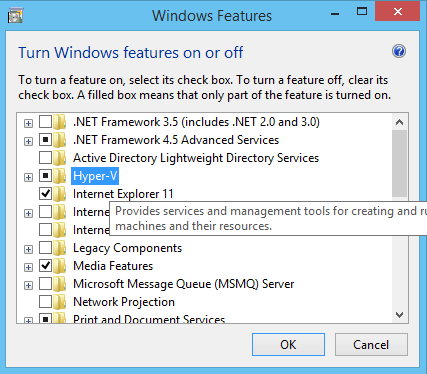
Kai tik spustelėsite mygtuką „Gerai“, „Windows“ įdiegs visas reikalingas priklausomybes ir dvejetainius failus.
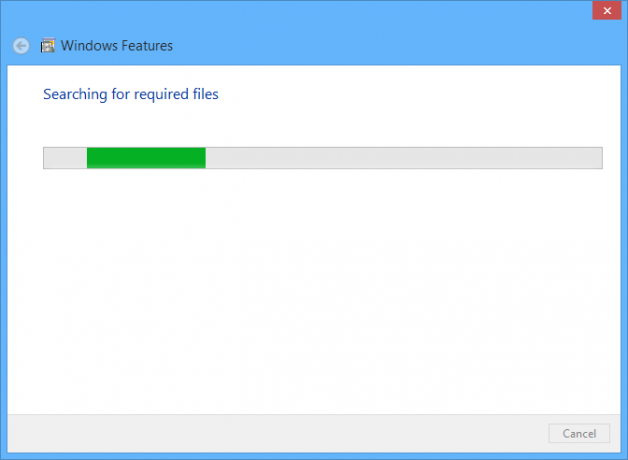
Kai „Windows“ baigs procesą, iš naujo paleiskite kompiuterį. Nuo šio momento galite pradėti naudoti „Client Hyper-V“ virtualioms mašinoms įdiegti ir paleisti, kaip ir bet kurioje kitoje virtualizacijos programinėje įrangoje.

Viskas, ką reikia padaryti, ir taip lengva įjungti „Client Hyper-V“ „Windows 8“ kompiuteryje. Tikimės, kad tai padeda ir komentuokite toliau, jei susiduriate su problemomis įgalindami „Client Hyper-V“ savo „Windows 8“ kompiuteryje.
Filialo atskleidimas: Padarykite „Tech Techaser“ lengviau uždirbdami komisinius už produktus, įsigytus per mūsų nuorodas, o tai palaiko mūsų skaitytojų darbą.


